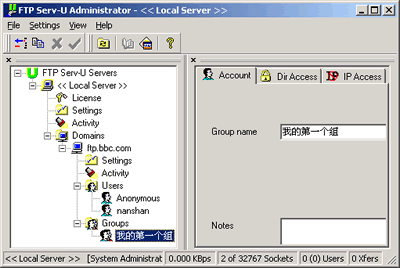新手学电脑打字软件(黑客入门新手教程代码入侵电脑)
2023-05-30 17:38:29 阅读( 4426)
不管你在电脑方面是新手还是老手,只要你用Windows,就肯定会经常听到一个词语:安全模式。
无论你是新手还是有经验的电脑用户,只要你使用Windows,你一定会经常听到一个词:安全模式。初学者往往对这个概念的理解比较模糊。什么是安全模式?系统总是处于“不安全模式”吗?安全模式能做什么?
什么是安全模式?
众所周知,对于现在的Windows 2000/XP/2003操作系统来说,系统本身的稳定性已经不是问题,大量的驱动和应用才是危害系统稳定性和可靠性的罪魁祸首。也许这个系统运转良好,
但是有一天,升级了一个有bug的显卡驱动或者安装了新版本的杀毒软件后,系统无法正常启动。为了解决这种会影响Windows正常运行,但不是Windows自身问题的故障,
微软为我们准备了一个安全模型。
当你通过“安全模式”登录系统时,你看到的桌面和你平时看到的很不一样,就像你在Windows 98系统中刚刚安装系统,没有安装任何驱动程序时的模式。这是事实。当Windows在安全模式下运行时,
系统只会加载能启动系统的最基本的服务和驱动,让操作系统以最少的驱动和服务运行,使用通用的显卡驱动,工作在640 480的分辨率,并且只能支持键盘、鼠标、显示器、本地硬盘、
并启动默认的系统服务。在安全模式下,Windows不会加载音频设备和其他不必要的外围设备的驱动程序,并且Windows还会忽略系统启动时自动运行的所有程序。
提示:Windows XP/2003中的通用图形驱动程序将能够在安全模式下显示24位色深和640 x 480分辨率,但这些设置不能修改。
如何进入安全模式
启动时按下F8键是最传统也是最常用的方法:当我们打开电脑电源,硬件完成自检后,立即按下键盘上的F8键。这里列出了许多高级启动选项。这里有几种安全模式。
正常情况下,我们只是选择进入正常安全模式。除了这种最常用的方法,您还可以在计算机启动时按住Ctrl键,以“安全模式”启动系统。
另外,当你在Windows的正常模式下,点击开始/运行,进入msconfig,然后在打开的窗口中选择常规选项卡,再勾选“判断启动-仅加载基本设备驱动和服务”这一项。
最后点击“应用/确定”重启,系统会自动进入“安全模式”。
利用安全模式解决实际问题
现在你大概知道安全模式的意思了,但是怎么用呢?我们用例子告诉你吧!
1、修复系统故障
有时候,Windows不稳定或者无法正常启动,可以尝试使用“安全模式”来解决问题。尝试重启电脑,切换到“安全模式”启动。在“安全模式”下成功启动系统后,
然后在正常模式下重启电脑,这样系统会自动修复“安全模式”下可能出错的注册表和一些系统文件,一些不太严重的系统错误也会被修复。
2.解决驱动或软件导致的崩溃。
这个问题可能很多人都会遇到,这种情况下,唯一的解决办法就是卸载新驱动,恢复老版本的驱动,可问题是Windows都无法启动了,
怎样卸载和恢复呢?如果你安装的驱动是用于一些非重要设备(例如网卡、显卡、声卡等)的,那么可以试试看进入安全模式进行恢复。
前面已经说过,在安全模式下,系统将只加载最基本的驱动程序,因此只要系统还能进入安全模式,我们就可以直接卸载驱动,或者Windows XP/2003用户可以利用“返回驱动程序”功能返回上一次的正确驱动。
3、纠正显示分辨率
如果我们在显示属性中设置了显示器无法接受的分辨率,例如给17寸的CRT显示器设置了16001200的分辨率,因为无法正查显示,我们也就无法将分辨率改为正常的设置。确实Windows有一种保护机制,
当你设置了过高而显示器无法显示的分辨率的时候,只要等待30秒就会自动恢复到之前的分辨率,不过有时候因为各种原因,该功能可能会无法生效。
这时候就可以利用安全模式,因为在安全模式下,系统都将显示640480分辨率的桌面。因此我们大可以放心将系统启动到安全模式下,在显示属性中设置正确的分辨率,并重启动系统到正常模式下。
4、磁盘碎片整理
系统用久了,在硬盘中便会出现很多碎片,碎片多了会影响系统的性能,也会浪费宝贵的硬盘资源。因此,建议大家定时给硬盘进行碎片整理,而在碎片整理的过程中,最好不要运行其它程序的,
而一般在正常启动Windows时,系统会加载一些自动启动的程序,而这些程序又不易关闭,常常会对碎片整理程序造成干扰。这种情况下,我们就应该重新启动计算机,进入安全模式,
安全模式是不会启动任何自动启动程序的,可以保证磁盘碎片整理的顺利进行。
通过这篇文章,大家对安全模式以及它的典型应用已经有基本的了解。不过安全模式的功用还有很多,希望初学者在碰到具体电脑问题的时候能够想到“安全模式”,说不定很多问题都会迎刃而解。
猜你喜欢
Guessyoulike